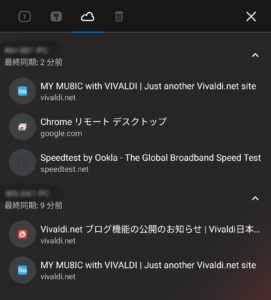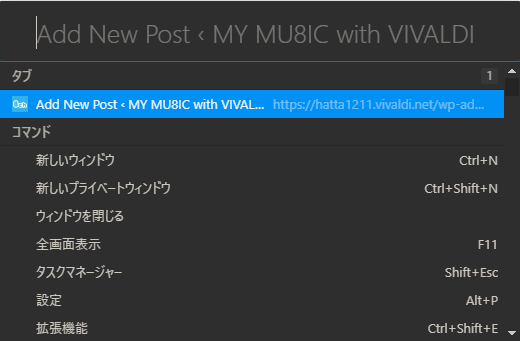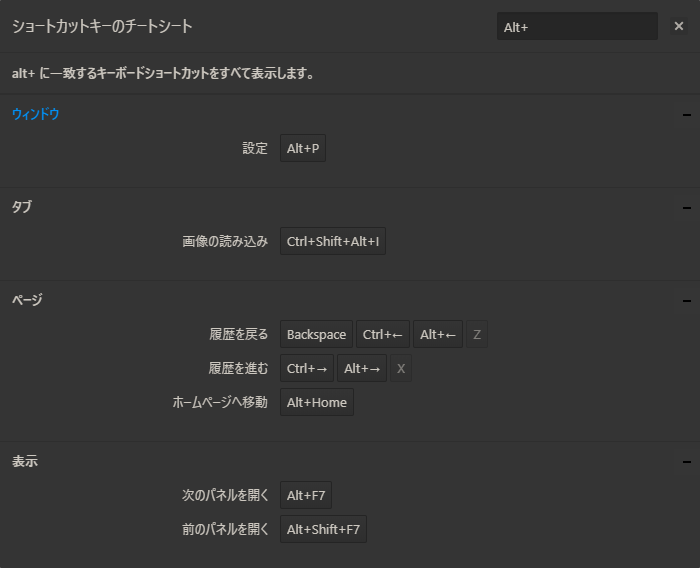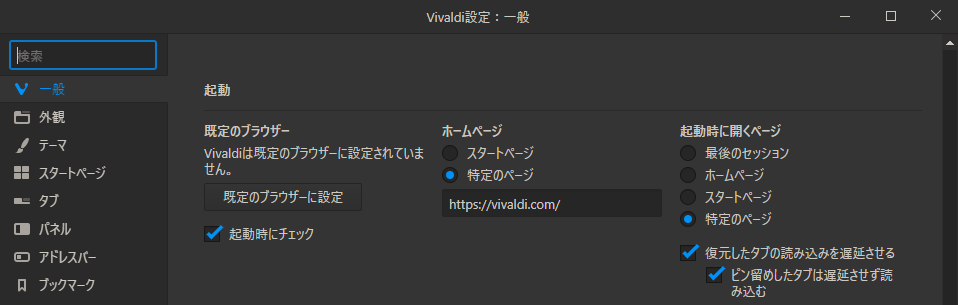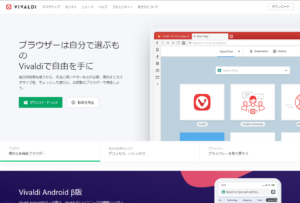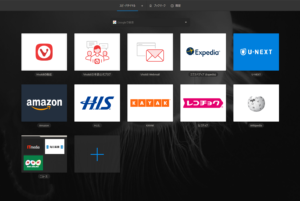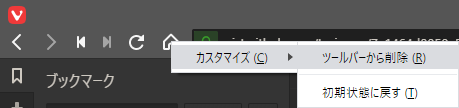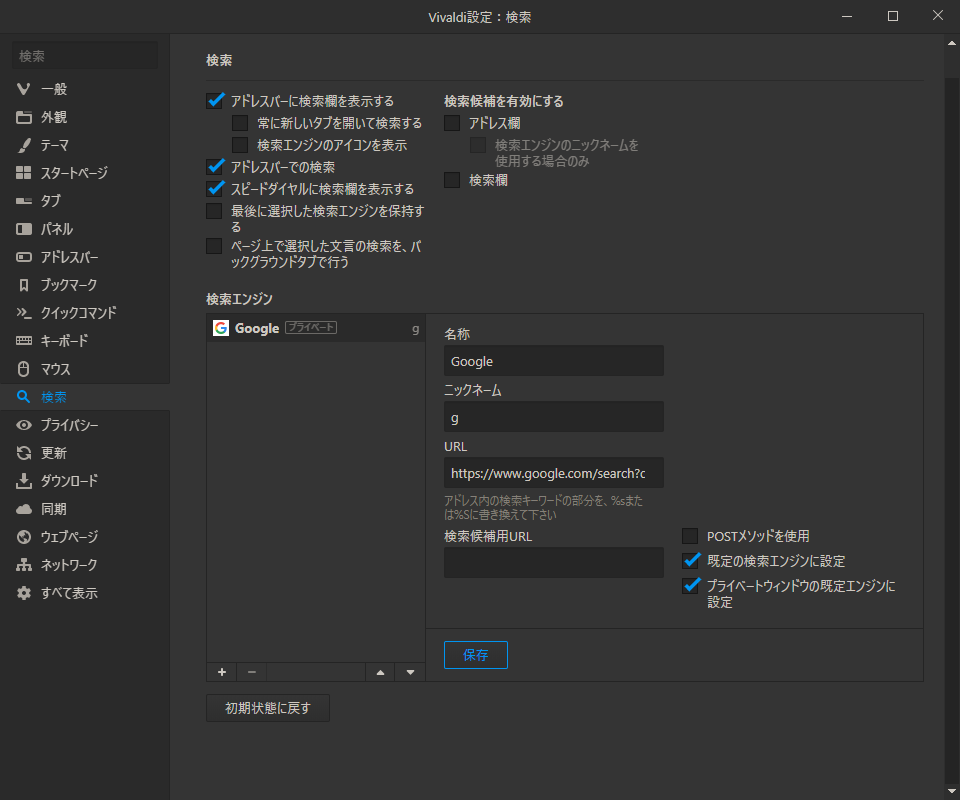Welcome to your new Blog! We’re really excited to see what you do with it.
This draft post is here to show you what your posts will look like and to give you a few tips on getting started. Feel free to edit it, delete it or keep it saved as a draft for reference later.
Publishing
If you’re familiar with WordPress, you’ll be right at home. To get started creating your own posts head to your Dashboard and click Add New to bring up the editor. Fill it up with whatever you choose; it could be a recipe, a review of a new product you love, or simply a new idea that needs to be shared with the world. The world is your oyster.
Hit Publish and that’s it – your post will be live and ready for reading.
The new post will be included in the Reader of other members and may also make an appearance on the Community front page, (vivaldi.net).
P.S. Don’t forget to share your new creation far and wide! Tag Vivaldi (on Twitter or Facebook) and we’ll help you spread the word about your new blog.
Customization
There are a number of ways to customize the look of your new Blog. Head to you site’s Admin Dashboard to adjust the theme, site icon, header images, page layouts, custom widgets and much more. Many of these settings can be found in the Appearance menu.
Import
To import content from another blog, select Tools > Import from menu in your dashboard. Right now there are importers for WordPress, Blogger and Tumblr. If you’d like to import content from another service, let us know!
FAQ
What is the Vivaldi Community?
A place for our friends to hang out online. We want to create a place where people can publish, read and discuss ideas with likeminded folks from around the world. We hope you like it.
Do I have to use Vivaldi’s browser to be here?
No. Many Community members use our browser. But many don’t. Everyone is welcome.
What’s included?
Every member gets a free webmail account ([email protected]), access to the Vivaldi Forums and a free Blog with a custom domain (yourblog.vivaldi.net).
What’s the catch?
We have no plans to monetize, share your data or start charging for any of these services. The Community is simply a way for us to give back something to our users. No catch.
Help and Feedback
Help articles for the Community can be found at help.vivaldi.com. If something seems off or you run into a bug, please let us know by using our contact form or leaving a comment in the forum.
Have a read of our Terms of Use and Privacy Policy and let us know if you have any questions.
Enjoy, and welcome!